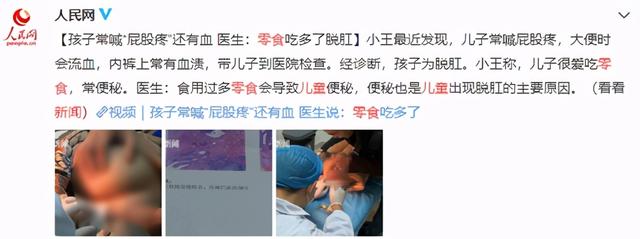cad怎么把多段线转成样条曲线(CAD中样条曲线与多段线的互换技巧)

CAD也疯狂
首先为什么会用到样条曲线与多段线的互换呢?是因为有时我们在其他软件里绘制完图形后转到CAD中,很多曲线都会被转换成样条曲线,我们需要将这些样条曲线转换成多段线,方便进行后续的编辑或输出到其他软件或设备,比如EXCEL文件放到CAD里,有时就成了多段线。
在以前的CAD低版本中,没有提供转化工具,于是大家就想了很多的办法,比如存成低版本的DXF,用WMFOUT输出WMF文件后再用WMFIN命令输入进来,都非常的繁琐。而现在如果你使用的是CAD高版本,无论是AUTOCAD或是浩辰CAD,样条曲线与多段线的互换这已经不再是一个问题了,再也不用去找其他插件了,下面一起来看看是怎样转换的吧。
一、多段线如何转换成样条曲线
执行多段线编辑PEDIT(快捷键PE)命令后,有一个样条曲线(S)选项可以将多段线转化成样条线,不过转换后的图形在特性面板里仍会显示为“二维多段线”,如下图所示。

有一个样条曲线(S)选项

显示为“二维多段线”
但这样的二维多段线已经可以用样条曲线编辑命令编辑后特性面板中对象类型显示为样条曲线了。
二、如何将样条曲线转换成多段线
样条线编辑SPLINEDIT是提供了转换为多段线(P)的选项,选中多段线,点击鼠标右键就有转换为多段线的选项,如图所示。

选中多段线,点击鼠标右键
样条线编辑的转换设置与多段线编辑(PE)一样,而多段线编辑操作更简单,步骤如下。
1、先选样条线后输入PE回车,或PE回车后再框选样条曲线。命令行都会提示是否转换为多段线。
2、回车确认进行转换。
3、命令行会提示让输入转换的精度,如果使用默认精度,直接回车,即可完成转换。
如果不需要对转换后的多段线进行其他操作,直接回车退出命令即可。
默认转换精度为10,精度越高,转换成的多段线段数越多,多段线就越接近样条曲线,如下图所示

精度越高,转换成的多段线段数越多
用默认方式进行转换时,样条曲线被转换成由直线段组成的多段线,如果精度设置比较低,转换后的线就会看起来不太圆滑,如图

不太圆滑
但是如果将精度调高,点数又会成倍增加,会导致数据量增多,操作性能会下降。
同样,也可以将样条曲线转成由圆弧组成的多段线
在AUTOCAD高版本也是可以的,只不过需要单独设置一个变量,变量名比较长:PLINECONVERTMODE。可以这样记,PLINE多段线 CONVERT转换 MODE模式 几个词的组合而已。输入PLINECONVERTMODE,回车,输入1,就可以转换成圆弧组成的多段线,设置为0,转换的就是直线段组成的多段线,如下图所示。

如图
上面两条样条线转换时的精度都是10,也就是顶点数是一样的,不过换成弧线段后曲线非常圆滑,更接近转换前的样条曲线的效果。
你学会了吗?
,免责声明:本文仅代表文章作者的个人观点,与本站无关。其原创性、真实性以及文中陈述文字和内容未经本站证实,对本文以及其中全部或者部分内容文字的真实性、完整性和原创性本站不作任何保证或承诺,请读者仅作参考,并自行核实相关内容。文章投诉邮箱:anhduc.ph@yahoo.com